Projet - confirmer les segments et valider en MT
Sur cette page, vous pouvez copier des segments (avec des traductions) dans une mémoire de traduction.
Utilisez-le lorsque vous devez mettre à jour une mémoire de traduction ultime avec des traductions relues.
Par exemple, à la fin d’un projet de traduction, tout le travail des traducteurs et des relecteurs se trouve dans les MT de travail (il y en a un pour chaque paire de langues dans le projet). La façon la plus simple de mettre toutes les traductions finales (et rien d’autre) dans le MT ultime est de courir confirmer les segments et valider en MT.
Vous avez besoin d’une mémoire de traduction de travail ou d’une mémoire de traduction ultime dans votre projet avant de pouvoir faire cela.
Comment se rendre ici
-
Connectez-vous à memoQweb en tant qu’administrateur ou chef de projet.
-
Sur la liste des projets actifs, cliquez sur un projet.
-
En haut de l’écran, cliquez sur l’onglet Traductions.
-
Dans le coin supérieur droit, cliquez sur le bouton Plus d’options
et dans le menu, cliquez sur Confirmer les segments et valider en MT
 .
.De cette façon, vous pouvez confirmer et valider en MT tous les segments dans les documents du projet.
OU
Dans la liste des documents, cochez les cases d’un ou de plusieurs documents. Au-dessus de la liste, cliquez sur le lien Confirmer et valider en MT les segments.
De cette façon, vous pouvez confirmer et valider en MT les segments dans les documents sélectionnés.
-
La page de confirmer et valider en MT des segments s’ouvre.
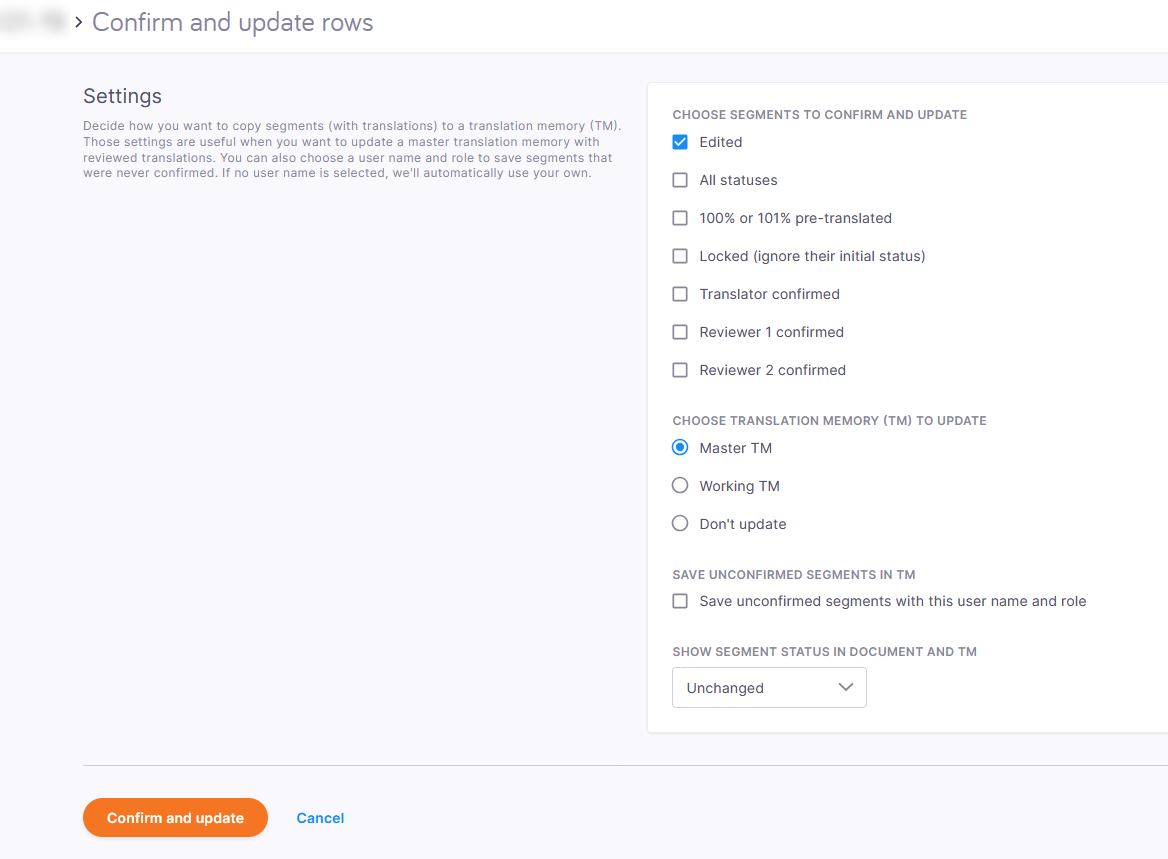
Que pouvez-vous faire?
Choisissez les segments que vous devez copier dans la mémoire de traduction
Vérifiez les cases à cocher Confirmées,100% prétraduits ou 101% prétraduits,Confirmés par Traducteur, Confirmés par Relecteur 1 ou Confirmés par Relecteur 2 selon vos besoins.
Il y a deux autres cases à cocher dans la liste.
Tous les états: Ce paramètre confirme les segments déverrouillés de chaque état dans la MT sélectionnée, et ignore toutes les autres cases à cocher.
Verrouillés (ignorez leur état initial): Ce paramètre confirme les segments verrouillés de chaque état dans la MT sélectionnée.
Leurs effets ensemble sont:
| Tous les états activés | Tous les états désactivés | |
| Verrouillées | Tous les segments sont enregistrés dans la MT | Tous les segments verrouillés sont enregistrés dans la MT, ainsi que les segments déverrouillés avec les états sélectionnés. |
| Verrouillés | Tous les segments déverrouillés sont enregistrés dans la MT | Seuls les segments déverrouillés avec les états sélectionnés sont enregistrés dans la MT |
memoQ change l’état des segments déverrouillés uniquement, en fonction de l’affichage de l’état des segments dans le document et le MT.
Choisissez le MT que vous devez mettre à jour
Sous Choisir la mémoire de traduction (MT) à mettre à jour, choisissez l’une de ces options:
-
MT ultime: Ceci est le paramètre par défaut.
-
MT de travail: Ce paramètre est utile lorsque vous souhaitez placer les traductions dans une MT. Avant de procéder à confirmer et valider en MT, définissez ce MT comme MT de travail pour le projet.
-
MT de travail/MT ultime: S’il n’y a qu’une seule MT pour le projet, ou si vous définissez la même MT comme MT ultime et travail, les deux options ci-dessus sont jointes.
-
Ne pas mettre à jour: Ce paramètre est utile lorsque vous devez seulement changer l’état des segments dans le projet, et que vous ne souhaitez pas ajouter les traductions à aucune MT.
Choisissez comment enregistrer les segments qui sont nouveaux dans la MT
Normalement, les segments qui ne sont pas encore dans la MT sont enregistrés avec votre nom d’utilisateur et rôle. Pour utiliser un nom d’utilisateur ou un rôle différent, cochez la case Enregistrer les segments non confirmés avec ce nom d’utilisateur et ce rôle, saisissez un nom d’utilisateur et choisissez un rôle.
Choisissez un état pour les segments
Choisissez une valeur dans le menu déroulant État du segment à afficher dans le document et MT. Les segments auront cet état dans les documents et dans la MT. Pour conserver leurs états, choisissez Unchange.
Si votre MT a des champs personnalisés en plus des champs par défaut, il y a une autre section en bas de la page Confirmer et valider en MT:
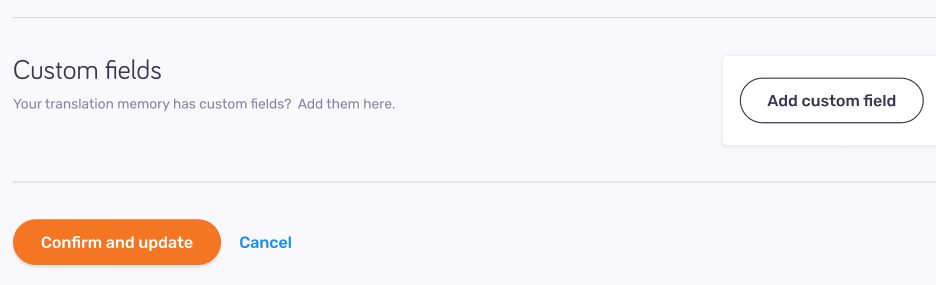
Définir une valeur:
-
Cliquez sur le bouton Ajouter un champ personnalisé.
-
Choisissez un type de champ dans le menu déroulant des champs.
La zone Valeur changera en fonction du type de champ que vous avez choisi.
-
Entrez ou choisissez une valeur.
memoQ enregistrera cette valeur dans le champ personnalisé de la MT pour chaque segment.
-
Cliquez sur le bouton Ajouter.
Pour ajouter plus de valeurs, répétez autant de fois que nécessaire.
Pour enlever une valeur, cliquez sur le X de son étiquette: 
Lorsque vous avez terminé
Pour commencer à confirmer et valider en MT les segments, cliquez sur Confirmer et valider en MT. Pour revenir à la page Traductions, cliquez sur Annuler.